Caseta de dialog Setări (Salvare în PC (foto))
Faceţi clic pe Salvare în PC (foto) (Save to PC (Photo)) din fila  (Scanare de la panoul de operare) pentru a afişa caseta de dialog Setări (Salvare în PC (foto)) (Settings (Save to PC (Photo))).
(Scanare de la panoul de operare) pentru a afişa caseta de dialog Setări (Salvare în PC (foto)) (Settings (Save to PC (Photo))).
În caseta de dialog Setări (Salvare în PC (foto)) (Settings (Save to PC (Photo))), puteţi să specificaţi modalitatea de răspuns când salvaţi imaginile pe un computer ca fotografii după ce le scanaţi din panoul de operare.
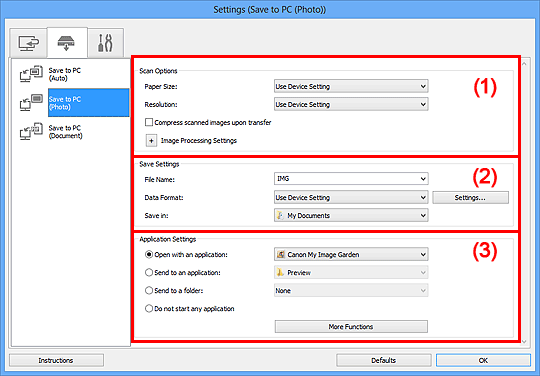
(1) Zonă opţiuni de scanare
- Dimensiune hârtie (Paper Size)
- Setaţi din panoul de operare.
- Rezoluţie (Resolution)
- Setaţi din panoul de operare.
- Comprimare imagini scanate la transfer (Compress scanned images upon transfer)
- Comprimaţi imaginile scanate când le transferaţi pe un computer. Această opţiune este utilă când scanerul sau imprimanta şi computerul sunt conectate cu o interfaţă lentă, precum USB1.1 sau o reţea.
- Setări procesare imagine (Image Processing Settings)
-
Faceţi clic pe
 (Plus) pentru a seta următoarele.
(Plus) pentru a seta următoarele.- Accentuare contur (Sharpen outline)
- Accentuează conturul subiecţilor pentru a face imaginea mai clară.
(2) Zonă salvare setări
- Nume fişier (File Name)
- Introduceţi numele de fişier pentru imaginea de salvat. Când salvaţi un fişier, la numele de fişier de setare sunt adăugate data şi patru cifre în formatul „_20XX0101_0001”.
- Format date (Data Format)
- Setaţi din panoul de operare.
- Setări... (Settings...)
- Faceţi clic pentru a afişa Caseta de dialog Setări format date (Data Format Settings) în care puteţi să setaţi calitatea imaginilor de salvat, căutarea după cuvinte cheie în fişierele PDF şi formatul de date în care să salvaţi imaginile scanate cu Scanare automată.
- Salvare în (Save in)
-
Afişează folderul în care urmează a fi salvate imaginile scanate. Pentru a modifica folderul, specificaţi folderul de destinaţie în caseta de dialog Selectare folder destinaţie (Select Destination Folder) afişată prin selectarea meniului derulant Adăugare... (Add...).
Folderele salvate implicit sunt ca următoarele.
- Windows 8: folderul Documentele mele (My Documents)
- Windows 7: folderul Documentele mele (My Documents)
- Windows Vista: folderul Documente (Documents)
- Windows XP: folderul Documentele mele (My Documents)
(3) Zonă setări aplicaţie
- Deschidere cu o aplicaţie (Open with an application)
-
Selectaţi această opţiune când doriţi să îmbunătăţiţi sau să corectaţi imaginile scanate.
Puteţi să specificaţi aplicaţia din meniul derulant.
- Trimitere către aplicaţie (Send to an application)
-
Selectaţi această opţiune când doriţi să utilizaţi imaginile scanate aşa cum sunt într-o aplicaţie care vă permite să răsfoiţi şi să organizaţi imaginile.
Puteţi să specificaţi aplicaţia din meniul derulant.
- Trimitere către folder (Send to a folder)
-
Selectaţi această opţiune când doriţi să salvaţi imaginile scanate şi într-un folder altul decât cel specificat în Salvare în (Save in).
Puteţi să specificaţi folderul din meniul derulant.
- Nu se porneşte nicio aplicaţie (Do not start any application)
- Salvează în folderul specificat din Salvare în (Save in).
 Notă
Notă
- Specificaţi aplicaţia sau folderul din caseta de dialog Selectare aplicaţie (Select Application) sau Selectare folder destinaţie (Select Destination Folder) afişată prin selectarea opţiunii Adăugare... (Add...) din meniul derulant.
- Instrucţiuni (Instructions)
- Deschide ghidul.
- Implicite (Defaults)
- Puteţi să restabiliţi setările din ecranul afişat, la setările implicite.

